Le son ne fonctionne pas dans Warzone ? Résoudre les problèmes audio de Warzone
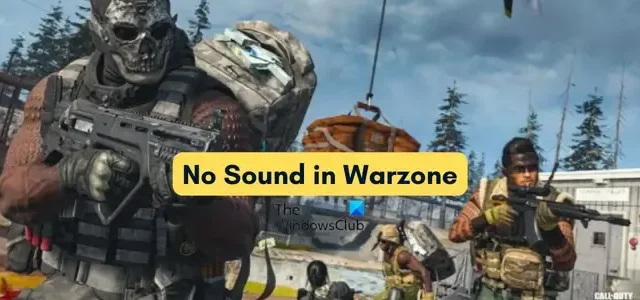
Le son ne fonctionne pas dans le jeu Warzone sur votre PC ? L’ audio du jeu Warzone continue-t-il de couper entre les deux ? Si vous rencontrez l’un de ces problèmes, cet article est fait pour vous. Dans ce guide, nous expliquerons pourquoi des problèmes de son surviennent dans Warzone et comment vous pouvez résoudre ces problèmes.
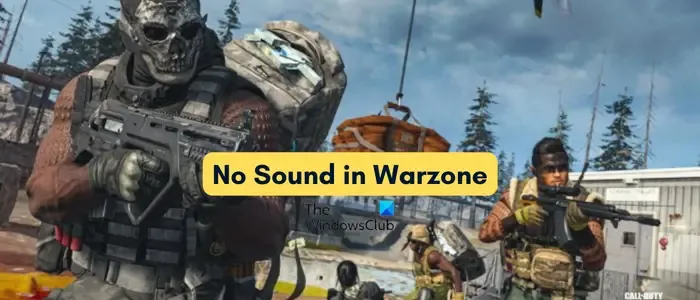
Pourquoi l’audio ne fonctionne-t-il pas dans Warzone 2 ?
Si l’audio ne fonctionne pas dans Warzone/Warzone 2, il se peut que les paramètres sonores de votre système soient en cause. Vous devez vous assurer que le son de votre PC ou du jeu n’est pas coupé et que le bon périphérique de lecture et de communication par défaut est sélectionné. En plus de cela, des pilotes audio obsolètes, des paramètres audio dans le jeu non optimisés, des programmes en conflit, l’exécution d’une version de jeu obsolète et des fichiers de jeu corrompus peuvent être d’autres raisons expliquant le même problème.
Résoudre les problèmes de son de Warzone sur un PC Windows
Voici les méthodes que vous pouvez utiliser pour résoudre les problèmes de son ou d’audio dans Warzone sous Windows :
- Assurez-vous que vos paramètres sonores sont corrects.
- Vérifiez votre casque ou votre haut-parleur.
- Vérifiez les paramètres audio du jeu de Warzone.
- Mettez à jour votre pilote audio vers la dernière version.
- Modifiez votre canal audio.
- Désactivez le son spatial.
- Quittez les programmes en conflit.
- Scannez et réparez les fichiers du jeu.
- Mettez à jour Warzone.
Avant d’essayer les correctifs ci-dessus, vous pouvez essayer d’exécuter l’utilitaire de résolution des problèmes audio intégré à Windows pour résoudre les problèmes audio de Warzone. De plus, si vous rencontrez également des problèmes audio dans d’autres applications, utilisez ces méthodes de dépannage audio .
1] Assurez-vous que vos paramètres sonores sont corrects
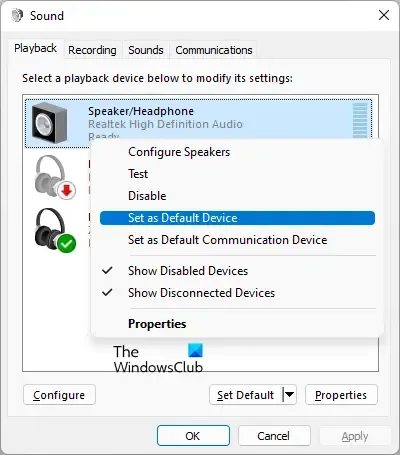
Les paramètres sonores de votre système peuvent être non optimisés ou incorrects, c’est pourquoi vous rencontrez des problèmes audio dans Warzone. Bien que les paramètres audio tels que les périphériques d’entrée/sortie par défaut soient optimisés par défaut, il existe des cas où les paramètres sont modifiés sciemment ou inconsciemment. Par conséquent, si le scénario est applicable, vous pouvez vérifier les paramètres sonores de Windows et les modifier en conséquence.
Voici comment:
- Tout d’abord, depuis votre barre des tâches, cliquez avec le bouton droit sur l’icône du volume et choisissez l’ option Paramètres sonores .
- Dans la fenêtre Paramètres sonores qui apparaît, cliquez sur l’ option Plus de paramètres sonores .
- Maintenant, allez dans l’ onglet Lecture , sélectionnez le casque ou le haut-parleur actuellement utilisé et appuyez sur le bouton Définir par défaut .
- Une fois terminé, passez à l’ onglet Enregistrement , choisissez le microphone actif et cliquez sur le bouton Définir par défaut .
- Après cela, s’il y a trop d’appareils inutilisés, désactivez-les. Faites un clic droit sur un appareil et choisissez l’ option Désactiver dans le menu contextuel qui apparaît.
- Enfin, ouvrez Warzone et vérifiez si le problème est résolu.
2] Vérifiez votre casque ou votre haut-parleur
La prochaine chose que vous devez faire est de vérifier si votre casque ou votre haut-parleur et de vous assurer qu’il n’est pas physiquement endommagé ou qu’il est en bon état de fonctionnement. Essayez également de le brancher sur un autre port USB et voyez s’il fonctionne ou non. Le volume de votre casque doit également être réglé à un niveau élevé.
3] Vérifiez les paramètres audio du jeu de Warzone
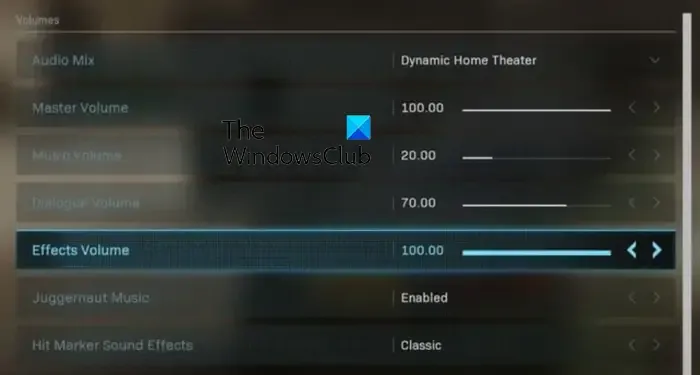
Des paramètres audio incorrects dans le jeu dans Warzone entraîneront des problèmes audio dans le jeu. Vérifiez donc les configurations audio du jeu et assurez-vous que les paramètres tels que le volume principal, le volume de la musique, le volume des dialogues, le volume des effets, le volume du chat vocal, le volume du microphone, etc. sont correctement configurés.
4] Mettez à jour votre pilote audio avec la dernière version
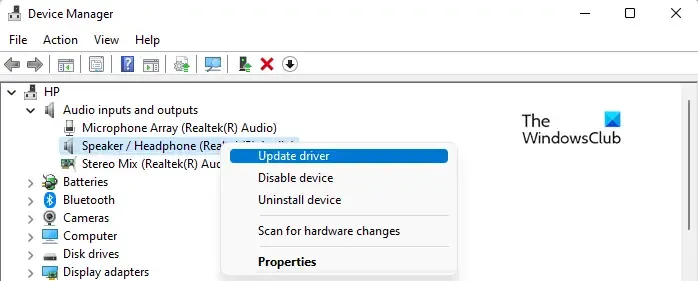
Les problèmes de son sont généralement liés à vos pilotes audio. Vous pourriez ne rencontrer aucun problème de son dans Warzone en raison de pilotes audio corrompus. Alors, mettez à jour vos pilotes audio , et si cela ne vous aide pas, désinstallez et réinstallez les pilotes audio . Vérifiez si cela aide.
4] Modifiez votre canal audio
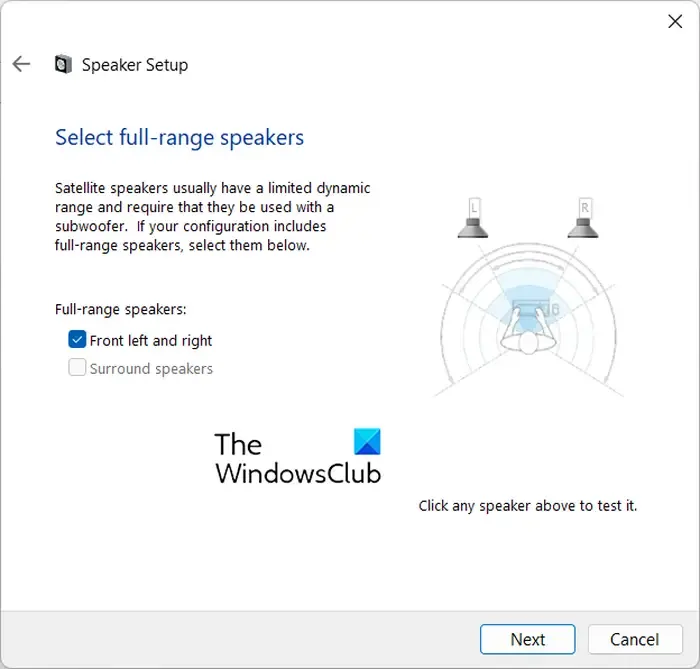
Ce problème peut survenir si les périphériques de sortie audio dotés de fonctions haut de gamme ne fonctionnent pas correctement sur votre PC. Par conséquent, vous pouvez essayer de changer votre canal audio et voir si cela aide. Voici comment:
- Tout d’abord, faites un clic droit sur l’icône de volume de la barre des tâches, choisissez Paramètres sonores et cliquez sur l’ option Plus de paramètres sonores .
- Maintenant, dans l’ onglet Lecture , choisissez votre périphérique de lecture par défaut et cliquez sur le bouton Configurer .
- Ensuite, sous Canaux audio , choisissez Stéréo et appuyez sur le bouton Suivant .
- Après cela, cochez la case Avant gauche et droit et appuyez sur le bouton Suivant .
- Enfin, appuyez sur le bouton Terminer pour enregistrer les modifications.
5] Désactiver le son spatial
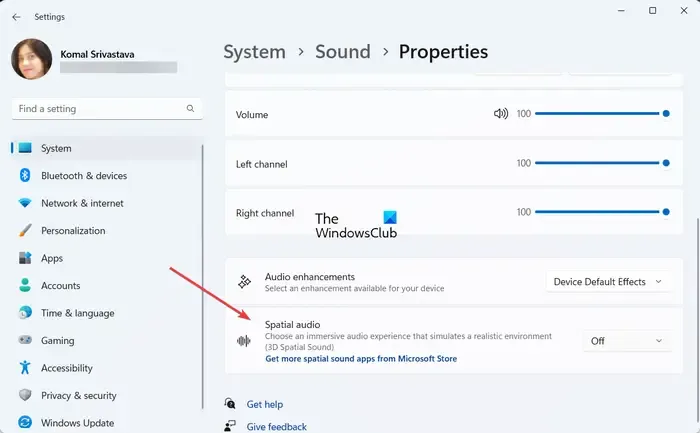
Vous pouvez également essayer de désactiver le son spatial dans vos paramètres sonores et voir si le problème est résolu. Ouvrez l’application Paramètres en utilisant Win+I et accédez à la section Système > Son . Après cela, choisissez votre périphérique audio de sortie dans la section Sortie. Maintenant, recherchez l’ option Spatial Sound à la fin de la fenêtre et réglez-la sur Off . Vérifiez si les problèmes de son dans Warzone sont résolus maintenant.
6] Quittez les programmes en conflit
Les problèmes audio dans Warzone peuvent être dus à un programme en conflit comme Discord, Skype, etc. exécuté en arrière-plan sur votre PC. Par conséquent, si le scénario est applicable, vous pouvez fermer un tel programme et voir s’il aide.
7] Scannez et réparez les fichiers du jeu
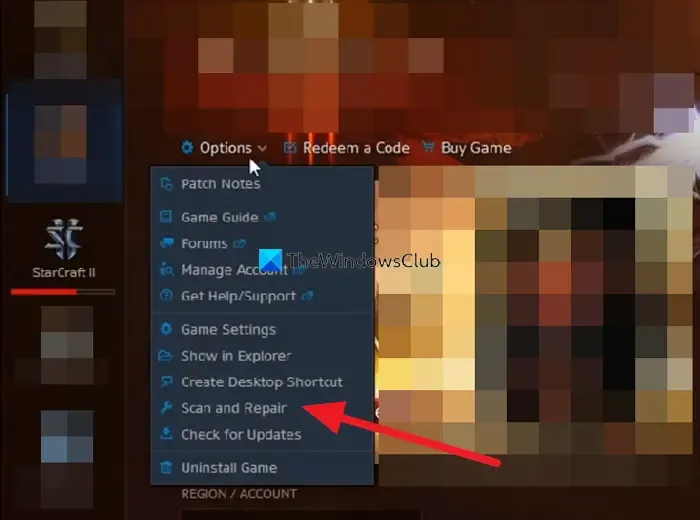
Si vous avez vérifié les paramètres de votre casque et du son, le problème est le même, ce sont peut-être vos fichiers de jeu qui sont à l’origine du problème. Il est probable que les fichiers du jeu Warzone soient corrompus, infectés ou obsolètes. Ainsi, dans ce cas, vous pouvez vérifier l’intégrité des fichiers du jeu de Warzone et vérifier si le problème est résolu.
Voici comment:
- Tout d’abord, ouvrez le client Battle.net et choisissez le jeu Warzone .
- Maintenant, appuyez sur le bouton en forme d’engrenage présent à côté.
- Parmi les options disponibles, choisissez l’ option Analyser et réparer .
- Ensuite, appuyez sur le bouton Commencer l’analyse et laissez le lanceur de jeu vérifier et réparer les fichiers du jeu.
- Une fois terminé, redémarrez votre PC, ouvrez Battle.net et lancez Warzone pour vérifier si le problème est résolu.
8] Mettre à jour la zone de guerre
Si vous utilisez une version obsolète de Warzone, vous risquez de rencontrer des problèmes de performances tels que des problèmes audio. Donc, si le scénario s’applique, installez les derniers correctifs de jeu disponibles pour Warzone et vérifiez si le problème est résolu. Voici comment procéder :
- Tout d’abord, ouvrez le client Battle.net et cliquez sur l’icône Blizzard présente dans le coin supérieur gauche.
- Maintenant, allez dans l’ option Paramètres > Installation/Mise à jour du jeu .
- Après cela, définissez l’ option Vérifier ces mises à jour automatiques sur Appliquer les dernières mises à jour et télécharger les futures données de correctif pour les jeux récemment joués.
- Ensuite, cliquez sur le bouton Terminé et redémarrez Battle.net pour le laisser installer les derniers correctifs du jeu.
- Une fois cela fait, relancez Warzone et vérifiez si le problème est résolu.
Pourquoi le son ne fonctionne-t-il pas sur Warzone Xbox ?
Si le son ne fonctionne pas dans Warzone sur Xbox, il se peut que votre téléviseur soit mis en sourdine. De plus, il se peut que les haut-parleurs externes ou intégrés du téléviseur ne soient pas correctement connectés et allumés. Assurez-vous donc que le son de votre téléviseur n’est pas coupé et que les connexions TV et HDMI sont correctes. Vous pouvez également essayer d’exécuter l’outil de configuration audio sur votre console pour résoudre le problème. Pour ce faire, voici les étapes à suivre :
- Tout d’abord, appuyez sur le bouton Xbox pour ouvrir le menu Guide, puis choisissez l’ option Profil et système .
- Maintenant, accédez à l’ option Paramètres > Général > Volume et sortie audio .
- Ensuite, dans la section Avancé , choisissez l’ option de configuration audio .
- Après cela, mettez en surbrillance l’option de configuration audio préférée et appuyez sur le bouton A de votre contrôleur pour démarrer le test audio.
- Une fois le test terminé, corrigez les erreurs détectées et voyez si le problème est résolu.



Laisser un commentaire